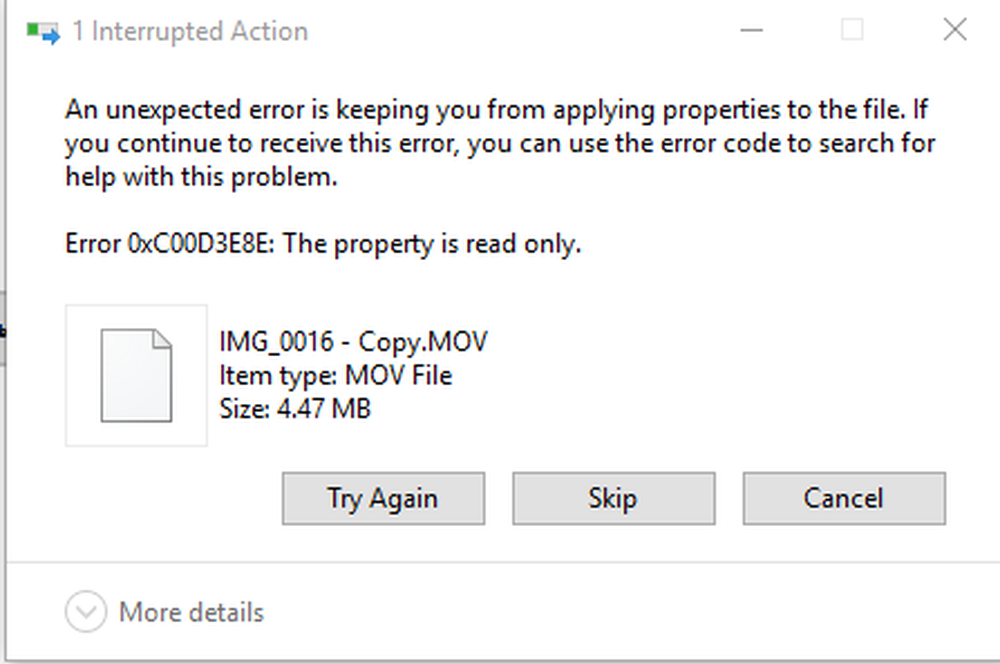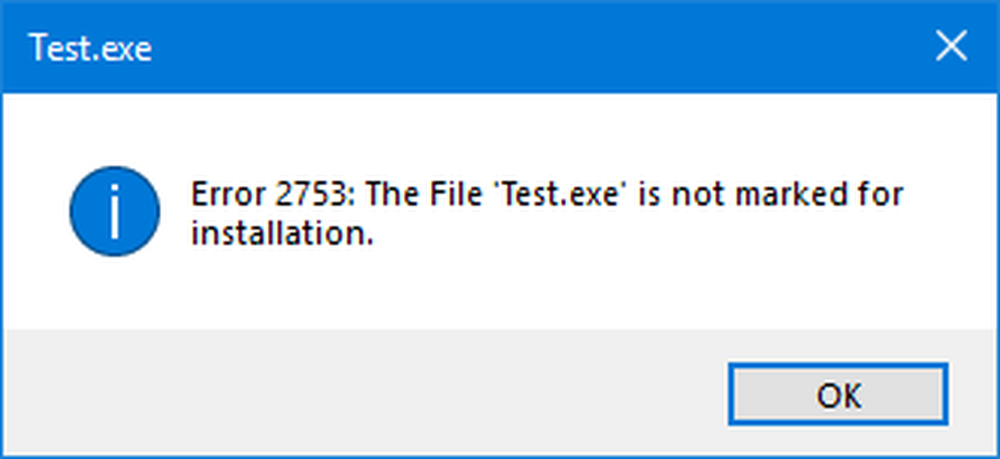Erreur 651, le modem (ou d'autres périphériques connectés) a signalé une erreur dans Windows

Si vous recevez l'erreur 651, le modem a signalé une erreur dans Windows 10/8/7, cela signifie que l'exécution du fichier de pilote système requis a échoué. La description, le message d'erreur porte principalement se lit comme ceci - Erreur 651: le modem (ou d'autres périphériques connectés) a signalé une erreur. La bonne partie est que vous n’avez pas besoin de vous en inquiéter, il existe plusieurs moyens de corriger l’erreur 651 dans Windows 10..
Erreur 651 Le modem a signalé une erreur.

Avant de commencer, si vous utilisez un VPN, désinstallez le logiciel VPN, puis redémarrez l'ordinateur pour voir s'il fonctionne correctement. Si cela ne aide pas, lisez la suite.
1] fichier Reregister raspppoe.sys

Raspppoe.sys est un fichier de pilote de mini-port Windows RAS PPPoE qui permet à votre ordinateur de communiquer avec le matériel ou les périphériques connectés. S'il y a un problème lié à son fonctionnement, vous aurez l'erreur.
Essayez de ré-enregistrer le fichier puis vérifiez. Pour cela, cliquez sur Démarrer et dans la fenêtre de recherche, tapez 'cmd'. Cliquez avec le bouton droit sur l'option et sélectionnez "Exécuter en tant qu'administrateur"..
Ensuite, dans la fenêtre de commande qui s'ouvre, tapez ce qui suit et appuyez sur Entrée..
regsvr32 raspppoe.sys
Une fois cela fait, redémarrez votre PC pour permettre aux changements de prendre effet et vérifier si le problème est résolu.
2] Redémarrez votre routeur / modem
Lorsque vous rencontrez des problèmes avec votre routeur, il peut parfois être utile de procéder à un redémarrage ou à un redémarrage de votre routeur. Vous pouvez essayer ceci en éteignant le routeur pendant 5 à 10 minutes. Si vous avez une connexion LAN, vous pouvez débrancher le câble pendant 5 à 10 minutes. Ensuite, allumez le routeur ou branchez le câble LAN sur la machine et vérifiez si l’erreur 651 apparaît toujours sur l’écran de votre ordinateur..
3] Utiliser les derniers pilotes pour le modem
À partir du Gestionnaire de périphériques, désinstallez et réinstallez le modem. Sinon, téléchargez et installez la dernière version des pilotes sur le site Web du fabricant et vérifiez si cela vous aide.
4] Réinitialiser TCP / IP ou protocole Internet
Réinitialisez TCP / IP à ses valeurs par défaut, à l'aide de l'utilitaire NetShell.
5] Exécuter le Dépannage réseau
Ouvrez la page Paramètres de dépannage, lancez le dépanneur de réseau et voyez si cela vous convient. Sinon, ouvrez la boîte de dialogue Exécuter, tapez ce qui suit et appuyez sur Entrée:
msdt.exe / id NetworkDiagnosticsNetworkAdapter
Cela ouvrira le dépanneur de la carte réseau.
6] Désactiver la fonctionnalité de réglage automatique
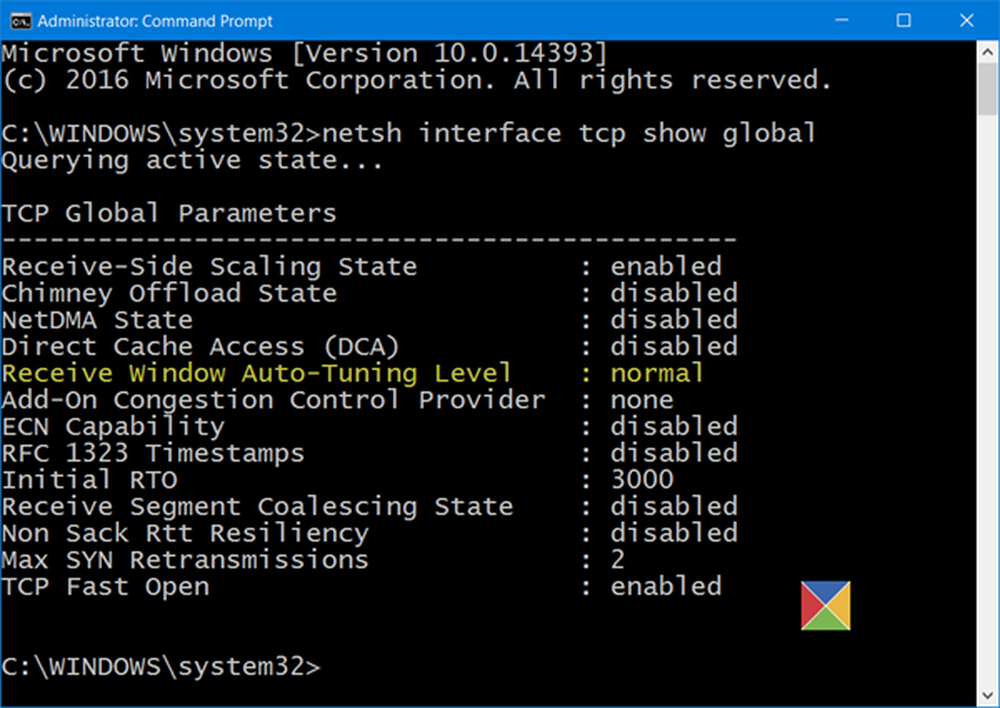
La fonctionnalité de réglage automatique de Windows est connue pour améliorer les performances des programmes recevant des données TCP sur un réseau. À la suite de la publication de Windows 7, cette fonctionnalité a été mise à la disposition des programmes utilisant l’API (interface de programmation) Windows Internet (WinINet) pour les requêtes HTTP. Internet Explorer, Outlook et Outlook Express sont quelques exemples de programmes utilisant WinINet pour le trafic HTTP. Donc, s'il y a un problème, vous remarquerez peut-être l'erreur. Désactiver la fonctionnalité de réglage automatique dans Windows 10 pour voir si elle résout le problème.
Faites-nous savoir si quelque chose vous a aidé.